Diseño, poder de procesamiento y cámara potente son algunas de las principales apuestas del P30 Pro. Este es el teléfono inteligente más avanzado en la actualidad de Huawei. La compañía lo presentó a finales de marzo y ya se vende en Colombia y otros países de la región.
Son varias las características que vale la pena aprovechar de este dispositivo. Por eso, te presentamos algunos trucos y consejos para sacarle el mayor provecho.
Activa el manejo por gestos
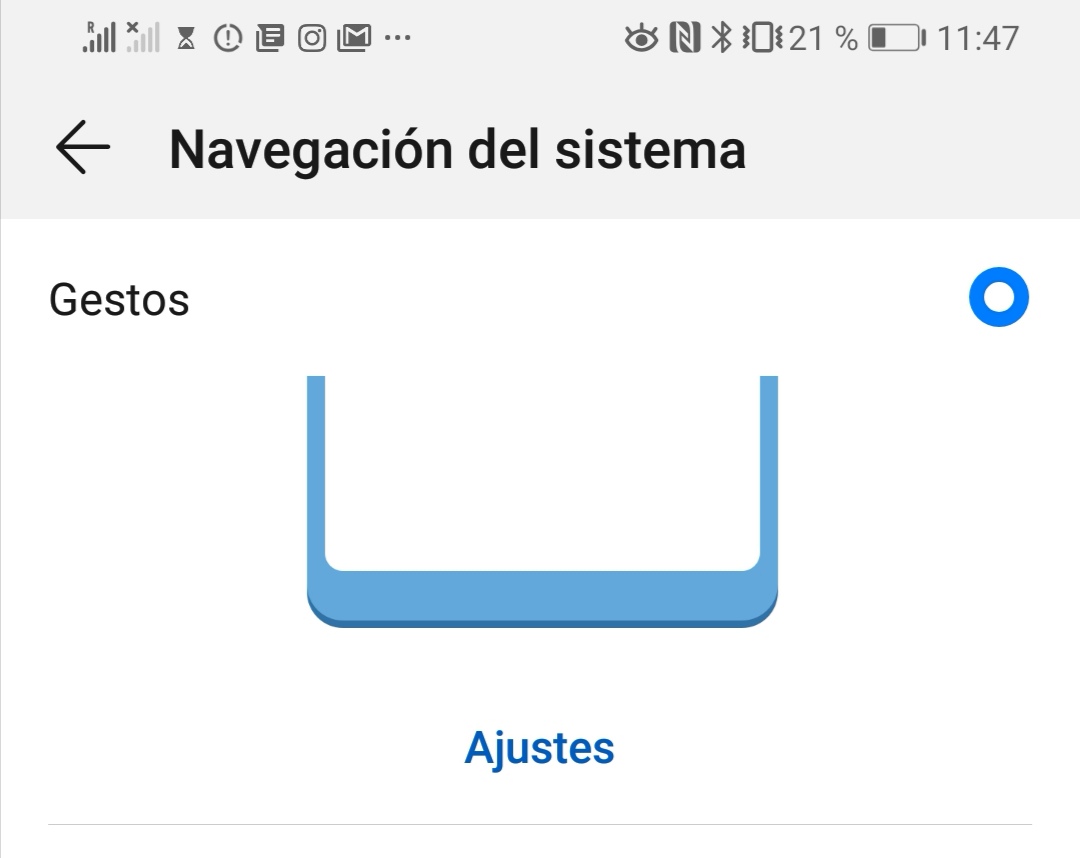
Los teléfonos suelen venir de fábrica con la configuración de los botones virtuales en la parte inferior. Esto no solo quita espacio en la pantalla, sino que evita que aprovechemos una de las mejores opciones que ofrecen los equipos Huawei: el manejo por gestos. Esta alternativa se incorporó a los celulares con EMUI 9, la capa de personalización de Android que creó Huawei y que se basa en Android 9 Pie.
Puedes leer: Así luce la luna llena con un zoom digital de 50X.
Con este método, es posible manipular el dispositivo tan solo haciendo gestos sobre la pantalla; ya no se requieren los botones de antaño. Para la configuración, ve primero a Ajustes>Sistema>Navegación del sistema. Allí elige la primera opción, llamada Gestos.
Elige el modo oscuro
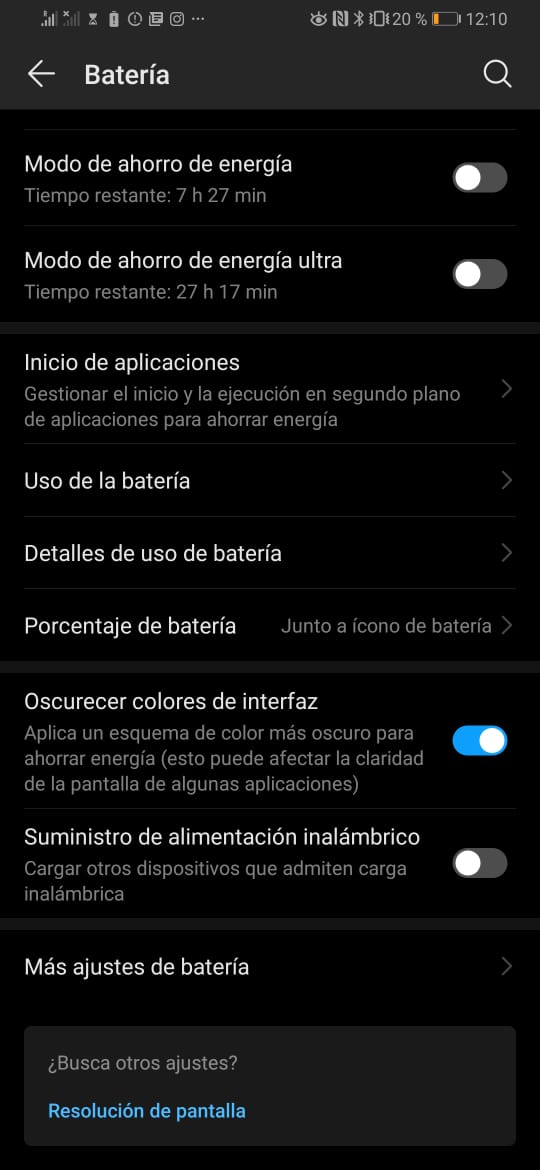
Una opción que tiene el P30 Pro es el modo oscuro, con el cual la interfaz cambia de color por completo. Esto no solo tiene impacto en el aumento de la duración de la batería, para lo cual ha sido creado. También permite reducir el impacto de la luz en los ojos; además, sirve para enfocarse más en el contenido.
Ve al menú de Ajustes> Batería. En este punto, busca la opción Oscurecer colores de interfaz y actívala. Al instante cambiará la duración de la batería, pero también reduce el impacto en tus ojos, permitiéndote concentrarte en las cosas que importan, ya sea leer un libro, responder mensajes o simplemente mirar un programa.
Active la opción ‘Mostrar siempre en pantalla’ (Always on display)
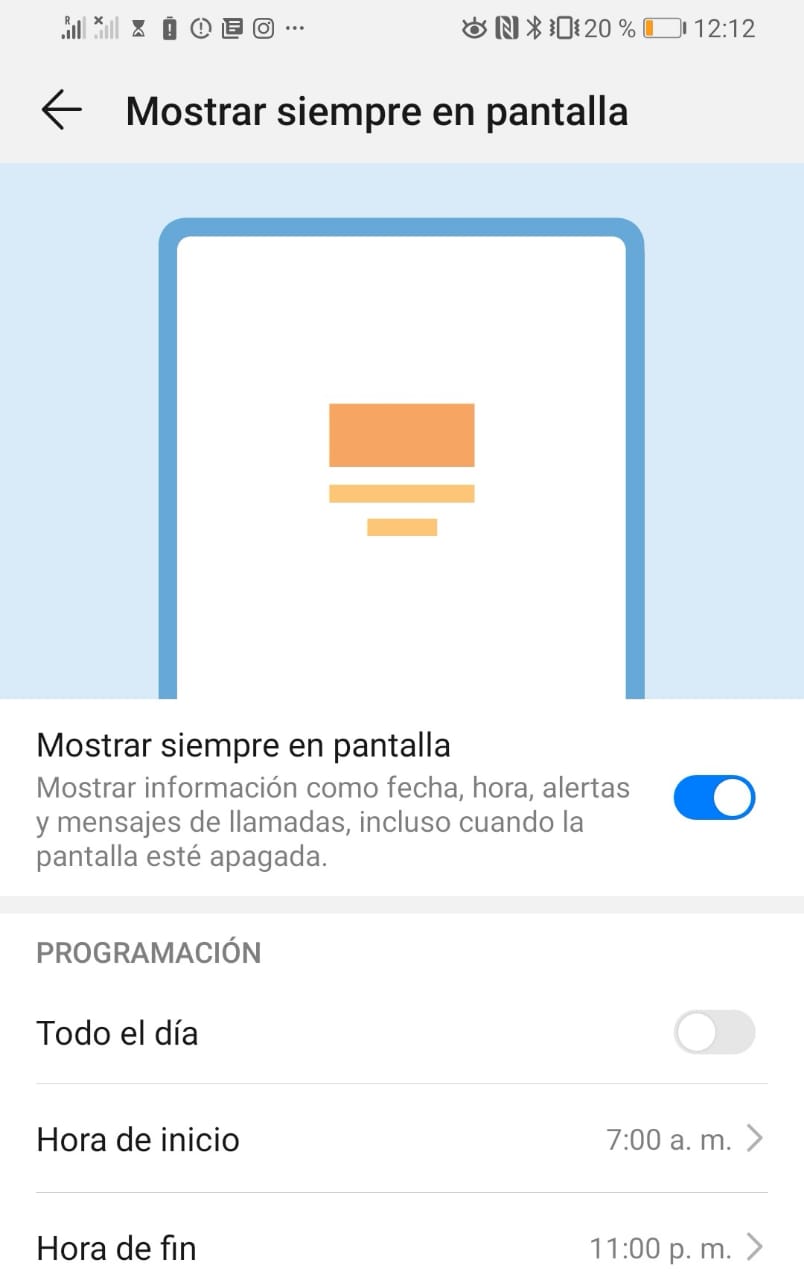
Cuando el teléfono está con la pantalla apagada, es muy útil saber cuáles notificaciones han llegado sin necesidad de encenderlo. Esto se consigue al activar la opción de Mostrar siempre en pantalla. De esta manera, el celular mostrará cierta información como fecha, hora, alertas y mensajes de llamadas.
Actívalo en el menú Ajustes>Pantalla principal y fondo de pantalla>Mostrar siempre en pantalla. No solo podrás activarlo. Es posible hacer una programación para que este modo solo esté disponible en ciertos momentos del día.
Ubica más aplicaciones en la pantalla de inicio
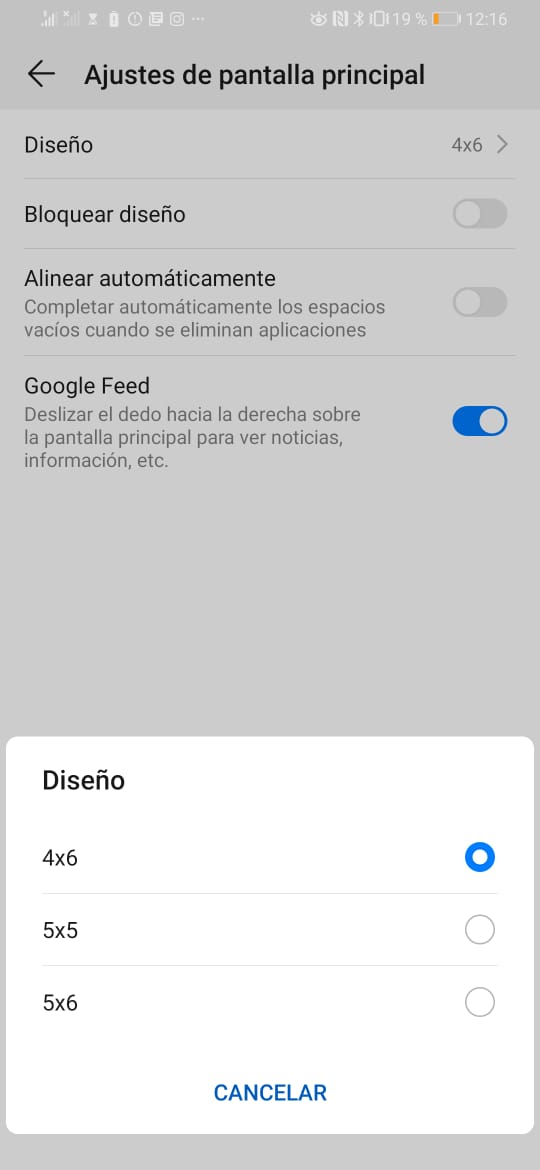
El estilo de fábrica del P30 Pro en la pantalla de inicio es espacioso. Así, verás que los íconos tienen bastante espacio entre ellos. Sin embargo, quizás seas de los que no quieren tener muchas pantallas de inicio con todas las aplicaciones que tienes instaladas. En ese caso, será necesario que acomodes el estilo para que se vea más ajustado.
Te puede interesar: Aprende a configurar el lector de huella en tu Huawei P30 Pro.
Ve a la pantalla de inicio y con dos dedos pellizca (de afuera hacia adentro). Se mostrarán varias opciones de configuración de la pantalla de inicio. Presiona en la primera de la derecha, llamada Ajustes de pantalla principal.
La primera opción se llama Diseño. Al entrar allí tienes tres opciones de cuadrícula para el estilo de la pantalla de inicio. La que permite más objetos es la última, la de 5×6, al dejar tener 5 objetos de forma horizontal y 6 en sentido vertical.
Juegue con la inteligencia artificial
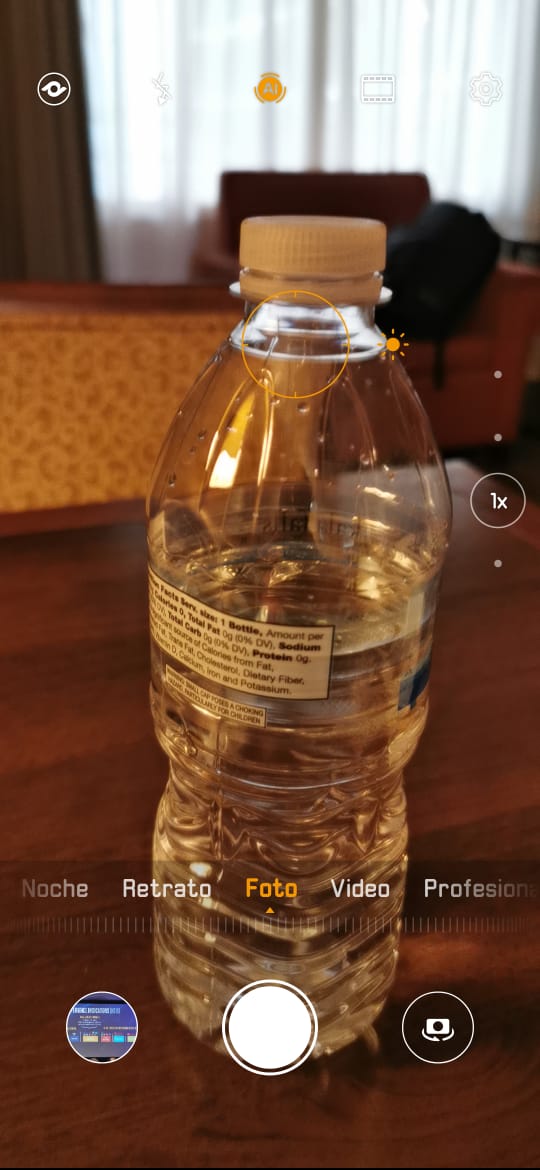
La cámara es uno de los juguetes más poderosos del P30 Pro. Y algo dentro de ella es el tema de Inteligencia Artificial, incluido en el teléfono. La Inteligencia Artificial en el P3o Pro busca que el celular le ayude a la persona a tomar una mejor fotografía. Así, si detecta personas, animales u objetos específicos, configura los ajustes y hace un registro adecuado dependiendo de lo que tenga en frente.
La Inteligencia Artificial en la cámara del P30 Pro se activa, por lo que no es necesario tenerla siempre encendida (quizás haya momentos en los cuales quieras tener una captura distinta a la que te ofrece el equipo); ten en cuenta que está disponible solo en el modo Foto. Verás un ícono naranja en el centro y arriba de la aplicación de cámara.
Imágenes: ENTER.CO y Huawei.


















